基础排查:从简单处着手
在深入复杂的系统设置之前,首先进行一些基础检查,往往能快速解决大部分问题。

- 检查物理连接:如果您使用的是有线连接,请确保网线两端(一端连接电脑,一端连接路由器或光猫)都已插紧,网线接口处的指示灯正常闪烁,对于无线连接,请检查笔记本电脑的无线网络开关是否已开启,或通过键盘上的快捷键(如Fn + F5等)启用无线网卡。
- 重启设备:这是最经典也最有效的解决方法之一,请依次重启您的电脑、路由器和光猫,正确的顺序是:先关闭所有设备电源,等待一分钟,然后先开启光猫,待其指示灯稳定后开启路由器,最后启动电脑。
- 确认网络范围:检查同一网络下的其他设备(如手机、平板或其他电脑)是否能正常上网,如果其他设备也无法连接,则问题很可能出在路由器、光猫或运营商线路本身,此时应联系您的网络服务提供商。
利用Windows自带诊断工具
Windows 7内置了强大的网络诊断功能,它可以自动检测并修复许多常见问题。
- 右键点击桌面右下角的网络图标(小电脑或Wi-Fi标志),选择“问题诊断”。
- 系统会自动开始扫描,检测网络适配器、网络设置、DNS等问题。
- 诊断完成后,它会列出发现的问题,并尝试自动修复,它可能会重置您的网络适配器或修复Windows Sockets目录,请按照提示操作,并查看问题是否解决。
检查网络适配器与IP配置
如果自动诊断无法解决问题,我们需要手动检查网络设置。
检查网络适配器状态:
- 右键点击“计算机”,选择“管理”,进入“计算机管理”窗口。
- 在左侧导航栏中找到“设备管理器”,点击展开。
- 在右侧找到“网络适配器”,检查您的网卡设备前是否有黄色的感叹号或问号,感叹号通常表示驱动程序问题,问号表示设备未被识别,可以尝试右键点击该设备,选择“卸载”,然后重启电脑,Windows会尝试自动重新安装驱动,如果问题依旧,建议您前往电脑制造商的官方网站,根据您的电脑型号下载最新的网卡驱动程序进行安装。
检查IP地址设置:

- 打开“控制面板” -> “网络和共享中心” -> “更改适配器设置”。
- 右键点击您正在使用的网络连接(本地连接或无线网络连接),选择“属性”。
- 在列表中找到并双击“Internet 协议版本 4 (TCP/IPv4)”。
- 通常情况下,IP地址和DNS服务器应设置为“自动获得”,如果您的网络环境需要手动指定(如公司网络),请确保您输入的IP地址、子网掩码、默认网关和DNS服务器地址完全正确,如果您不确定,可以尝试切换到“自动获得IP地址”和“自动获得DNS服务器地址”,然后点击“确定”。
下表小编总结了两种IP配置方式的区别:
| 配置方式 | 特点 | 适用场景 |
|---|---|---|
| 自动获得 (DHCP) | 由路由器或服务器自动分配IP地址,简单方便,无需手动配置。 | 家庭网络、公共场所Wi-Fi、大部分企业网络。 |
| 手动设置 (静态IP) | 用户手动输入固定的IP地址等信息,地址不会改变。 | 需要端口映射、服务器搭建、或特定网络策略要求的环境。 |
重置网络堆栈与检查防火墙
有时,系统的核心网络组件可能会因软件冲突或病毒攻击而损坏。
重置网络堆栈:
- 点击“开始”菜单,在搜索框中输入“cmd”,右键点击“cmd.exe”,选择“以管理员身份运行”。
- 在打开的命令提示符窗口中,依次输入以下两条命令,每输完一条按回车键:
netsh winsock reset
netsh int ip reset - 命令执行完毕后,重启电脑,此操作会重置Windows Sockets目录和TCP/IP栈到初始状态,能解决许多深层网络问题。
暂时禁用防火墙和杀毒软件:
某些第三方安全软件的防火墙规则过于严格,可能会阻止正常的网络访问,您可以尝试暂时禁用Windows防火墙和您安装的杀毒软件,然后测试网络是否恢复,如果恢复,则说明是安全软件的设置问题,您需要在其设置中添加信任规则或更换其他安全软件。
相关问答 (FAQs)
问1:为什么只有我的Windows 7电脑无法上网,而手机和其他电脑都可以?
答:这种情况通常意味着问题出在您这台Windows 7电脑本身,而不是路由器或外部网络,最可能的原因包括:网卡驱动程序损坏或过时、系统网络配置错误(如错误的静态IP或DNS)、本地防火墙或安全软件阻拦、以及系统网络组件(如Winsock)损坏,您可以重点按照本文第三、第四部分进行排查,特别是更新网卡驱动和重置网络堆栈。
问2:Windows 7系统已经停止支持,现在使用它上网安全吗?
答:虽然Windows 7在技术上仍然可以连接和使用互联网,但非常不推荐这样做,自2020年1月14日起,微软已停止为Windows 7提供安全更新和技术支持,这意味着您的电脑将无法获得针对新发现的病毒、恶意软件和漏洞的防护补丁,上网时面临极高的安全风险,为了保护您的个人数据和隐私安全,强烈建议您升级到受支持的操作系统,如Windows 10或Windows 11。
【版权声明】:本站所有内容均来自网络,若无意侵犯到您的权利,请及时与我们联系将尽快删除相关内容!


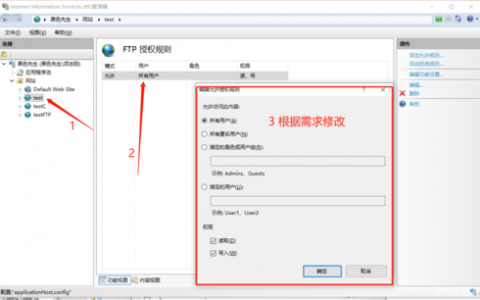



发表回复